|
Die Tippfarm | ||
Tipp 1445: Rechner: Konvertieren von Einheiten Der Rechner hat auch ein eigenes Tool zum Konvertieren von einer Maßeinheit in eine andere:
Zusätzliche Hinweise:
Alle Tippfarm-Tipps zum Thema Rechner: Eingestellt: 12.05.12 - Update: 10.05.2021 - Abrufe: 28.740
| ||





 auswählen.
auswählen.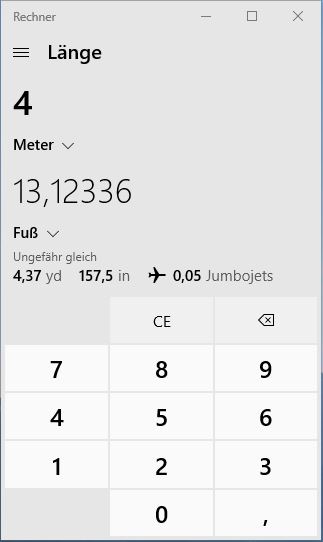
 oder Klick auf die Schaltfläche
oder Klick auf die Schaltfläche 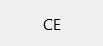
 +
+  in die Zwischenablage übernehmen.
in die Zwischenablage übernehmen.